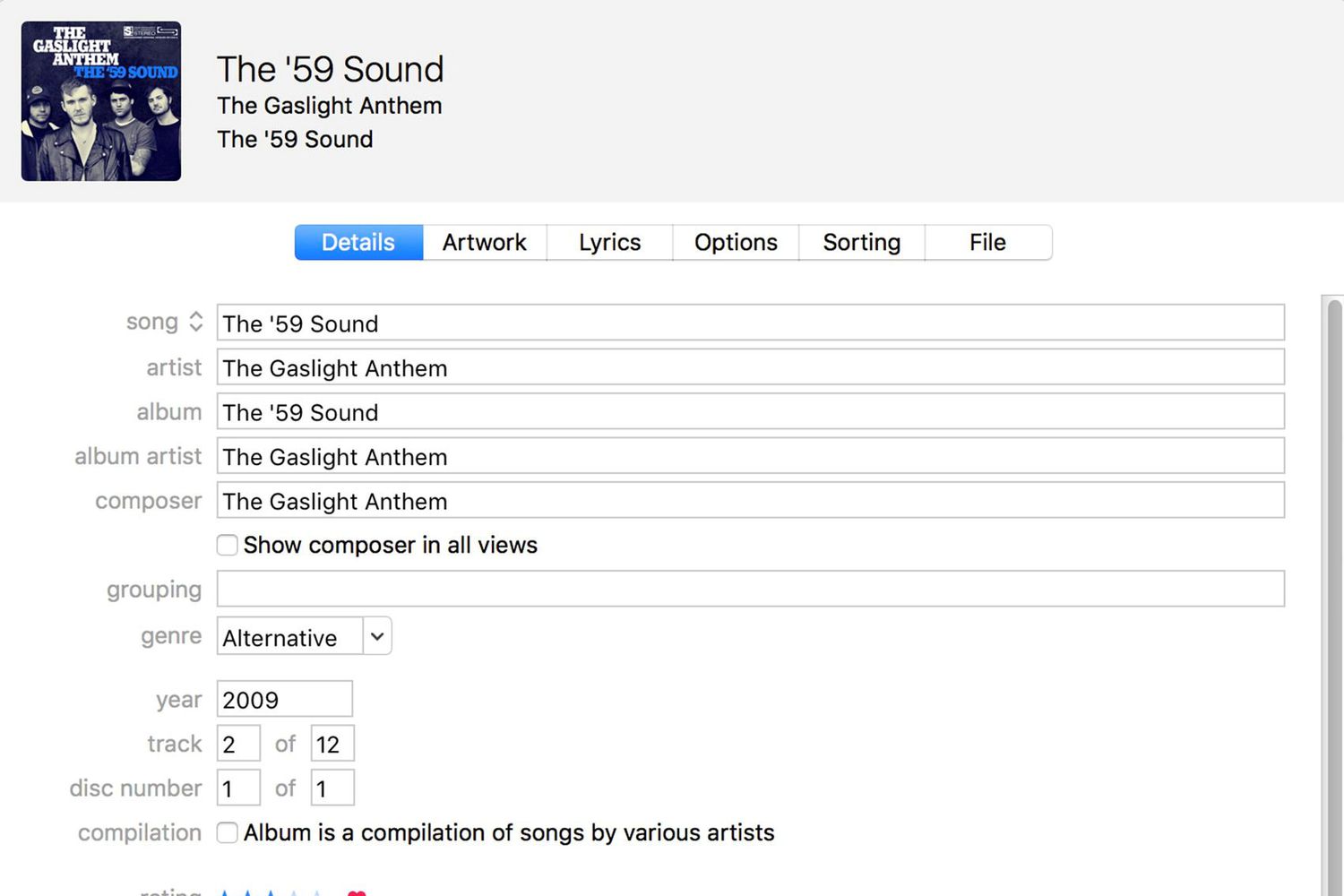Mitä tietää
- Avaa iTunes, valitse kappale ja paina Tarkistaa+l avaamaan Tiedot näyttö.
- Käytä kappaleen tietoja, jotka ovat jakautuneet eri välilehdille Tiedot näyttö ID3-tunnisteiden muokkaamiseen.
- Rikkoutuneiden kappaleiden tiedot on jaettu yksityiskohtiin, kuvituksiin, sanoiksiin, valintoihin, lajitteluun ja tiedostoon.
CD-levyiltä iTunes 12:een tai 11:een kopioidut tai musiikkisivustolta ladatut kappaleet sisältävät yleensä tietoja, joita kutsutaan metadataksi tai ID3-tunnisteiksi. Kappaleilla on yleensä kaikki tarvitsemasi metatiedot, mutta joissakin tapauksissa nämä tiedot voivat puuttua tai olla väärin. Muuta tässä tapauksessa kappaleen metatietoja iTunesin avulla.
Kappaleiden tietojen (ID3-tunnisteiden) käyttäminen iTunesissa
iTunesin kappaleiden tietoikkunassa voit muokata kappaleen tietoja, kuten esittäjää, kappaletta, albumin nimeä, albumin julkaisuvuotta, genreä ja muuta. iTunes luokittelee musiikin metatietojen avulla, tunnistaa, milloin kaksi kappaletta on samalla albumilla, ja synkronoi musiikin iPhonen ja iPodin välillä. Voit muuttaa näitä tietoja muokkaamalla ID3-tunnisteita.
-
Avaa iTunes ja valitse kappale tai albumi.
-
Lehdistö Tehtävä+l Macilla tai Tarkistaa+l tietokoneessa avataksesi kappaleen tietonäytön ja tarkastellaksesi kappaleen metatietoja ryhmiteltyinä välilehtien joukkoon.
-
Valitse kukin välilehti ja tarkastele tai muuta iTunesin kappaleesta tallentamia metatietoja.
Tietonäytön välilehdet ovat Tiedot, Kuvat, Tekstit, Asetukset, Lajittele ja Tiedosto, joka on iTunes 12:n uusi. Jokainen välilehti sisältää asiaan liittyviä tietoja, joita haluat ehkä tarkastella tai muuttaa. Jos näet väärät metatiedot CD-levyn kopioimisen jälkeen, katso mitä tehdä, jos iTunesissa ei ole CD-nimiä musiikkillesi.
Tiedot-välilehti
Yksityiskohdat, joihin viitataan joissakin iTunesin vanhemmissa versioissa nimellä Info, on yleisin paikka muokata iTunesin kappaletietoja. Siirry Tiedot-välilehdelle muokataksesi kappaleen nimeä, esittäjää, albumia, vuotta, genreä, tähtiluokitusta ja muuta. Valitse kentät, jotka sisältävät lisättävän tai muokattavan sisällön, ja tee muutokset kirjoittamalla. iTunes-kirjaston sisällöstä riippuen automaattisen täydennyksen ehdotuksia saattaa tulla näkyviin.
Taide-välilehti
Kuvitus-välilehti näyttää kappaleen albumin kuvituksen. Lisää uutta taidetta napsauttamalla Lisää taidetta painiketta (tai LisätäiTunesin versiosta riippuen), valitse sitten kuvatiedosto kiintolevyltäsi. Voit myös käyttää iTunesin sisäänrakennettua albumin kuvitustyökalua lisätäksesi taiteen automaattisesti kirjastosi kappaleisiin ja albumeihin.

Sanoitukset-välilehti
Sanoitukset-välilehti näyttää kappaleen sanat, jos ne ovat saatavilla. Automaattinen sanoitusten tallennus on iTunesin uusimpien versioiden ominaisuus. Vanhemmissa versioissa sinun on kopioitava ja liitettävä sanoitukset tähän kenttään. Ohita sisäänrakennetut sanoitukset napsauttamalla Mukautetut tekstitja lisää sitten omasi.
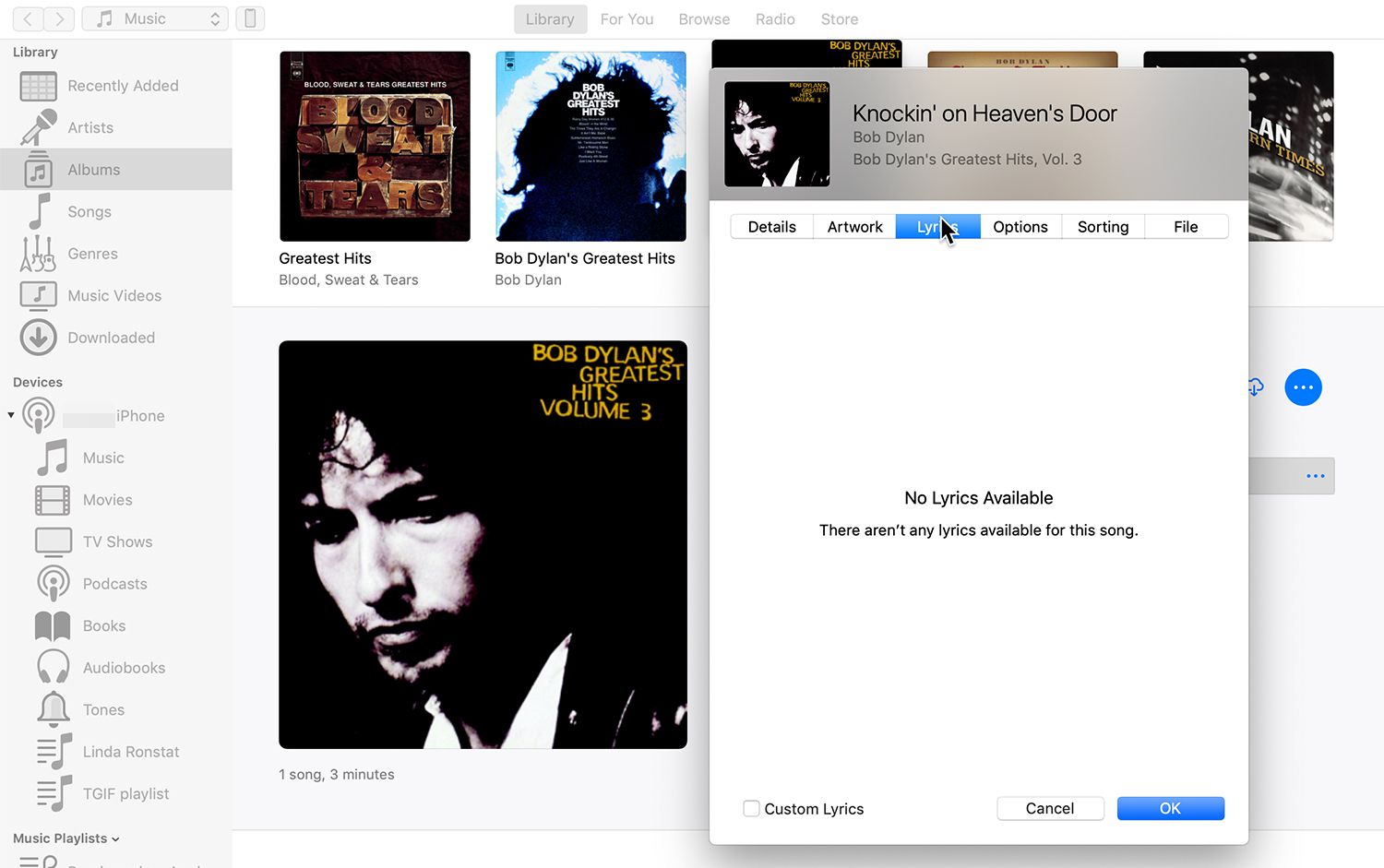
Asetukset-välilehti
Asetukset-välilehti ohjaa kappaleen äänenvoimakkuutta, käyttää automaattisesti taajuuskorjaimen asetusta ja määrittää kappaleen alkamis- ja lopetusajat. Klikkaa Ohita sekoittaessasi -valintaruutu estääksesi kappaleen näkymisen Up Next -tilassa tai satunnaisessa järjestyksessä.
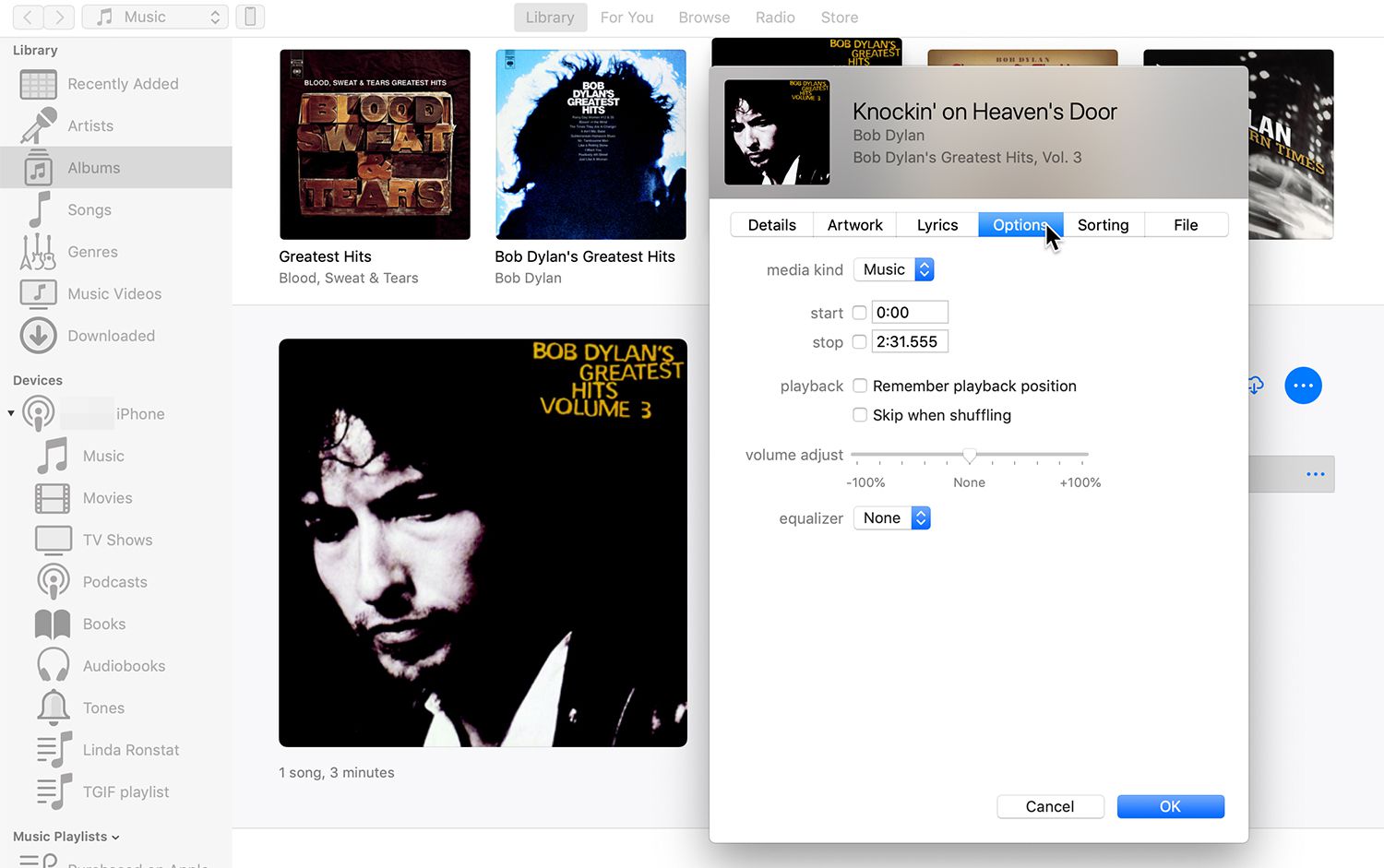
Lajittele-välilehti
Lajittele-välilehti määrittää, kuinka kappale, esittäjä ja albumi näkyvät iTunes-kirjastossa lajiteltuina. Jos kappaleen Artist ID3 -tunnisteessa on vieraileva tähti, se näkyy iTunesissa erillisenä albumista, johon se kuuluu. Esimerkiksi Willie Nelsonin ja Merle Haggardin kappale esiintyisi erillisenä artistina erillisellä albumilla, vaikka kappale on Willie Nelsonin albumilta. Jos lisäät esittäjän ja albumin nimen Sort Artist- ja Sort Album -kenttiin, albumin kappaleet näytetään samassa albuminäkymässä ilman, että alkuperäinen ID3-tunniste muuttuu pysyvästi.
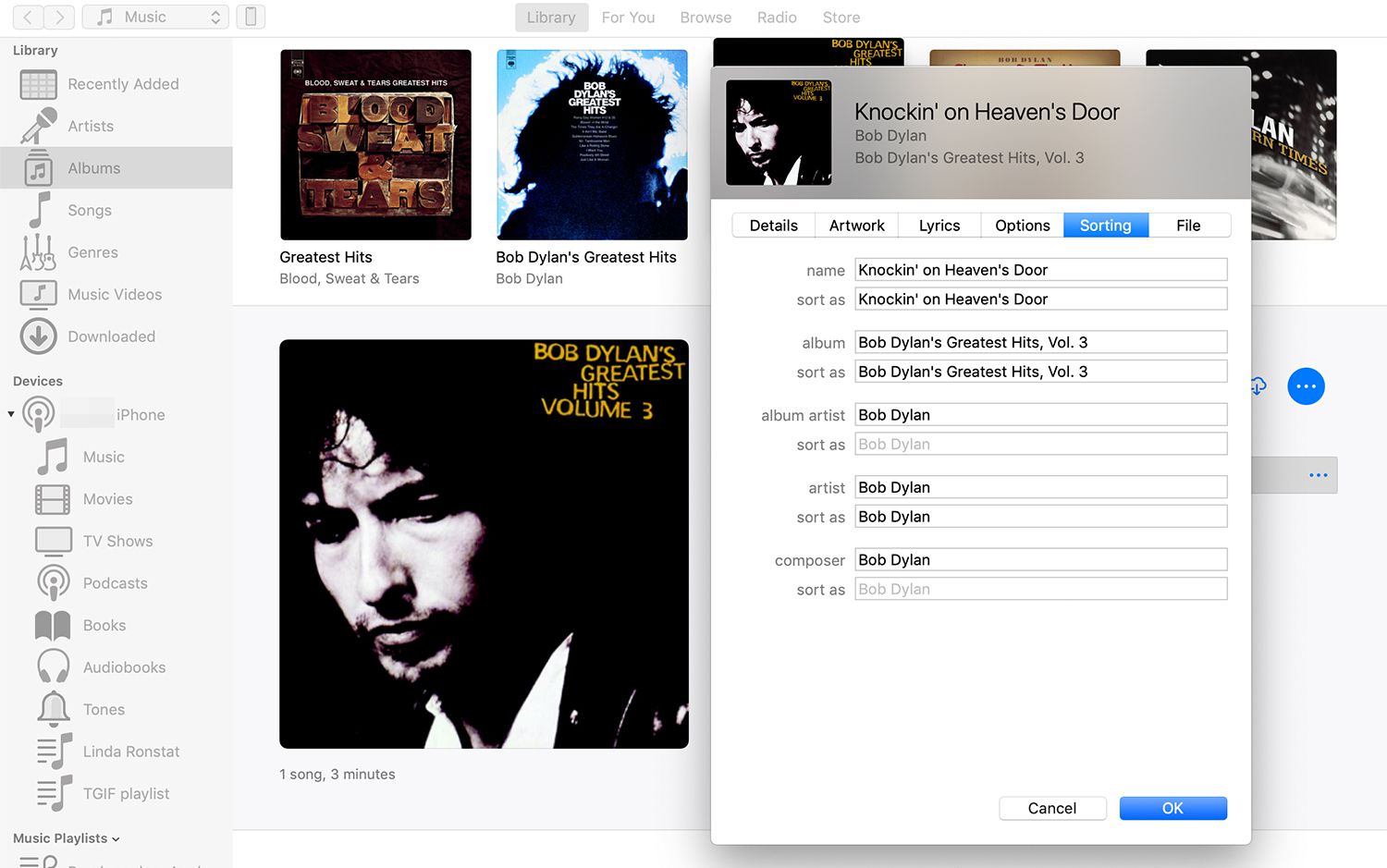
Tiedosto-välilehti
Tiedosto-välilehti, iTunes 12:n uusi lisäys, tarjoaa tietoa kappaleen ajasta, tiedostotyypistä, bittinopeudesta, iCloud- tai Apple Music -tilasta ja muusta.
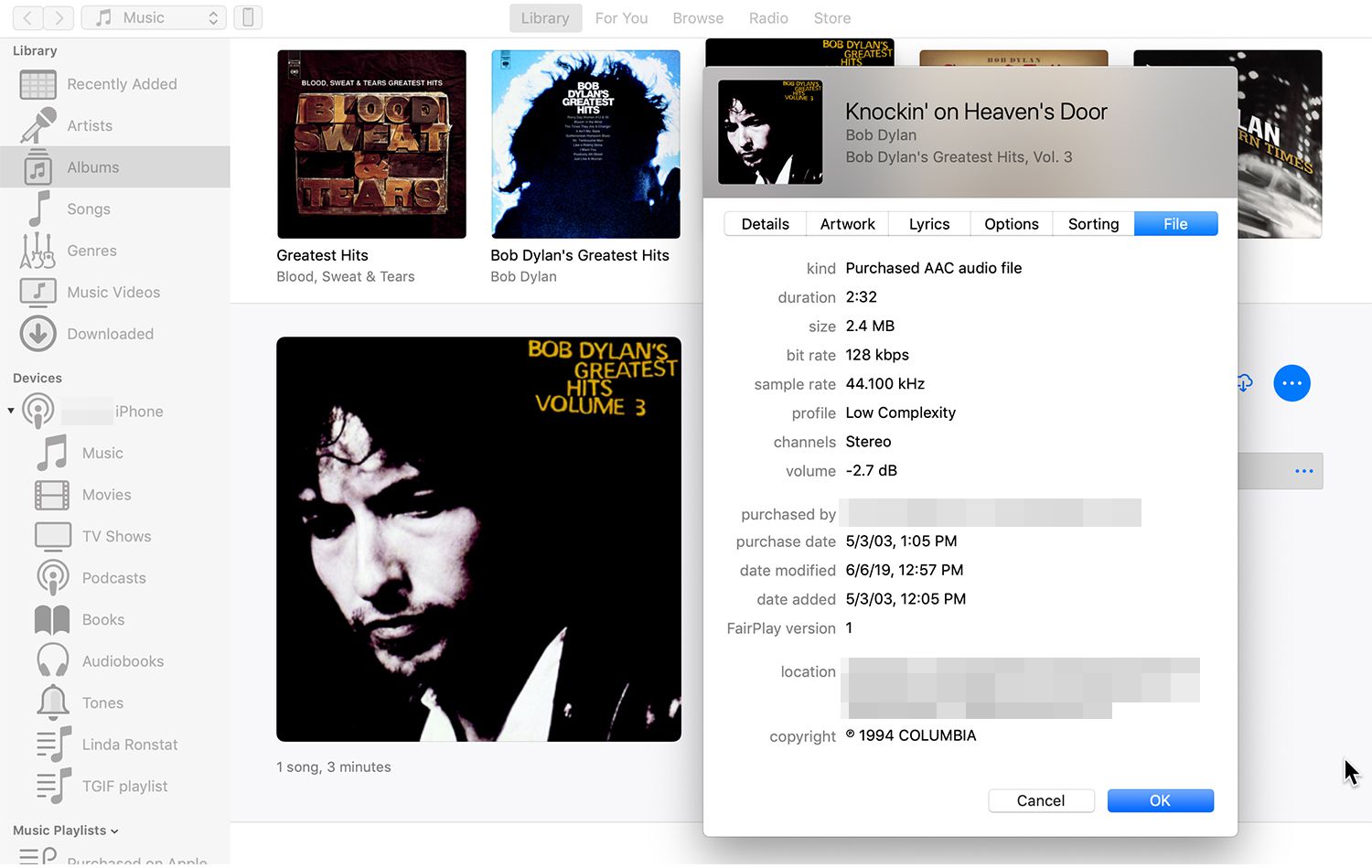
Kun olet tehnyt muokkaukset, napsauta Okei ikkunan alareunassa tallentaaksesi muutokset. Jos valitset albumin, jossa on useita kappaleita, käytä iTunes 12:n tietonäytön alareunassa olevaa nuolinäppäintä siirtyäksesi kappaleesta toiseen, eteenpäin tai taaksepäin, jotta voit muokata kunkin kappaleen tietoja.